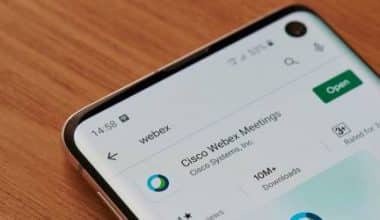過去に人気があったファイル形式の多くは、テクノロジーの進化に伴い、あまり人気がなくなりつつあります。 これらの古いファイルのいずれかを開く必要がある場合は、通常、そのファイル内のデータが安全であり、効果的に表示できることを確認するために実行できる特別な手順があります。 この記事では、さまざまな方法を使用して、コンピューター上で BIN ファイルを開いて読み取る方法について説明します。 さあ、始めましょう。
BINファイルとは何ですか
BIN (バイナリ ファイル) は、人間が判読できないファイル形式です。 BIN ファイルはバイナリ コンピュータ コードで構成されており、幅広い用途に使用できます。 BIN ファイルへのアクセスに使用するソフトウェアによって、BIN ファイルがどのように解釈されるかが決まります。 たとえば、bin ファイルは、Blu-ray プレーヤーのファームウェアのアップデートとして機能しながら、画像を表示できます。
コード エディターで開いた場合でも、BIN ファイルは人間の目にはあまり意味がありません。 一方、この BIN ファイルを待っているソフトウェアには、それを読み取って使用するために必要なインフラストラクチャが備わっています。
BIN ファイルを開いて読み取る方法
BIN ファイルを開く方法を学ぶには、以下の XNUMX つの方法を検討してください。
ファイルをディスクに書き込む
コンピュータの空のディスクに BIN ファイルを書き込む方法は次のとおりです。
#1. 空のディスクを挿入します
ファイルを書き込む前に、空のディスクをコンピュータのディスク ドライブに挿入します。 このディスク ドライブは通常、ラップトップの側面またはコンピュータ スタンドの前面にあり、小さなボタンを押すことでドライブを取り外し、空いているスペースにディスクを置くことができます。 画像やビデオを含むディスクを利用することもできますが、どのディスクを選択しても、BIN ファイル内の内容を保存するのに十分なスペースがあることを確認する必要があるため、多くの場合、空のディスクが最良の選択肢となります。
#2. CUE ファイルを検索する
BIN ファイルを書き込む場合、コンピュータ上で対応する CUE ファイルを見つける必要がある場合があります。 CUE ファイルは、CD または DVD 上のトラック配置を含むプレーンテキスト ファイルであり、BIN ファイルの情報をディスクに正確に書き込むのに役立つ場合があります。 CUE ファイルは通常、同等の BIN ファイルと同じ場所に保存され、BIN ファイルと同じファイル名を持ちますが、拡張子は .cue です。 関連する BIN と CUE ファイル名の例を次に示します。
- ファイル名.bin
- ファイル名.cue
特定の書き込みソフトウェア アプリケーションを使用するときに CUE ファイルが必要になる場合があるため、CUE ファイルを見つけた場所をメモしておいてください。
#3. 書き込みプログラムを探す
オンラインで入手できるディスク書き込みアプリケーションは数多くありますが、BIN および CUE 形式をサポートするアプリケーションを選択することが重要です。 BIN ファイルは以前ほど普及していないため、BIN ファイルを処理するアプリケーションの書き込みオプションは通常、いくつかしかありません。 アプリケーションを見つけたら、コンピュータにインストールして実行できます。 通常、これにより、DVD を選択するように求めるダイアログ ボックスが開きます。 これで、ディスク ドライブ内で空のディスクが見つかり、選択できるようになります。
#4. CUE または BIN ファイルをロードします
ファイルを書き込むディスクを選択した後、書き込みツールがファイルの選択を要求する場合があります。 ソフトウェアによっては、BIN ファイル、CUE ファイル、またはこれらすべての形式が必要な場合があります。 ファイルのリストからアップロードする BIN または CUE ファイルを見つけて選択します。 空の CD に書き込む正しいファイルを選択していることを確認してください。
#5. 「燃やす」を選択
ディレクトリからファイルを選択すると、書き込みツールによって「書き込み」や「キャンセル」などの選択肢が表示される場合があります。 「書き込み」を選択すると、コンピュータは BIN または CUE ファイルの内容を空のディスクにコピーし始めます。 ファイルのサイズは、写真やムービーをディスクに書き込むのにかかる時間に影響する場合があります。 書き込み中にディスクを取り出したり、「キャンセル」を選択したりすると、ファイルの内容全体がディスクにコピーされない場合があります。
#6. ディスクをテストする
プログラムによる BIN または CUE ファイルのディスクへの書き込みが完了すると、コンピュータから通知される場合があります。 この警告が表示された後は、ドライブからディスクを安全に取り出すことができます。 また、ファイルの内容がディスクに正常に書き込まれたことを確認することをお勧めします。そのため、コンピュータのフォルダ内でディスクを見つけてテストします。 ディスクのアイコンをダブルクリックするか、右クリックして「開く」を選択すると、ディスクを開くことができます。 これにより、ディスクが開き、コンピュータのメディア プレーヤーに BIN ファイルの内容が表示されます。
ファイルを仮想ドライブにマウントします
コンピュータで使用するために BIN ファイルを仮想ディスクにマウントする方法は次のとおりです。
#1. 仮想ドライブ ソフトウェアを探す
BIN ファイルの内容をドライブにマウントまたは添付して、内容を確認できる仮想ドライブ ソフトウェアを探してください。 仮想ドライブは本質的に実際のディスク ドライブとして機能しますが、BIN ファイルの内容を表示するために物理ディスクは必要ありません。 代わりに、仮想ドライブを使用して BIN および CUE ファイルから仮想ディスクを構築し、コンピュータ上でアクセスできるようにすることができます。
仮想ドライブ ソフトウェアを見つけたら、デバイスにインストールします。
#2. ソフトウェアを起動する
仮想ドライブ ソフトウェアをインストールすると、使用できるようになります。 プログラムによっては、インストール後すぐに起動する場合もありますが、アプリケーション フォルダーでプログラムのアイコンを探す必要がある場合もあります。 ソフトウェアを起動すると、ファイルのリストから選択できるようになり、仮想ドライブにマウントして仮想ディスクとして使用できるようになります。 すぐにアクセスできるように、BIN ファイルと CUE ファイルを PC 上の同じフォルダーに保存してください。
#3. CUEファイルを選択してください
ほとんどの仮想ドライブ プログラムのデータにアクセスするには、元の BIN ファイルではなく、関連する CUE ファイルを利用する必要がある場合があります。 仮想ドライブの選択ツールでクリックして、アクセスする BIN ファイルに対応する CUE ファイルを選択します。 BIN ファイルや CUE ファイルと区別したい場合は、仮想ディスクとなるファイルの名前を変更できます。
#4. 「マウント」を選択
仮想ドライブには「マウント」ボタンがあり、これを使用して CUE ファイルを仮想ドライブにマウントし、内容を読み取り可能な仮想ディスクとして複製することができます。 CUE ファイルのサイズは、ファイルをディスクにマウントするのにかかる時間に影響する可能性があるため、ドライブがファイルをマウントしている間は設定をキャンセルしたり変更したりしないことが重要です。 このプロセスが完了すると、通常の物理ディスクと同じようにデバイス上で仮想ディスクを開くことができます。
#5. コンピュータでディスクを開きます
マウント操作が成功したことを確認するには、コンピュータ上で仮想ディスクを見つけて開きます。 実際のディスクと同様に、アイコンをダブルクリックまたは右クリックできます。 マウントされた BIN ディスクは、コンピュータ上で仮想ドライブ経由でのみアクセスできるという点で物理ディスクとは異なり、物理ディスクよりも転送が簡単ではありません。 ディスク アイコンをクリックすると、コンピュータのメディア プレーヤーが開き、元の BIN ファイルの画像やムービーを表示できます。
ファイルをISOファイルに変換します
次の手順に従って、BIN ファイルを ISO ファイルに変換します。
#1. ファイル変換ソフトウェアを探す
ファイル変換ソフトウェアを使用すると、BIN ファイルを ISO ファイルに変換できます。ISO ファイルは、BIN ファイルの内容を直接複製するアーカイブ ファイル タイプです。 これらの多くは、Web アプリケーションまたはダウンロードされたコンピューター プログラムとしてオンラインで入手できます。 BIN ファイルを取得し、ISO に変換できるものを探してください。 ISO ファイルはより一般的に認識されているため、ISO ファイルを使用すると、より多くの方法やより多くの種類のソフトウェア パッケージでファイルの内容にアクセスできます。
#2. 「変換」ツールを見つけます
変換ソフトウェアで「変換」ツールを見つけます。 ソフトウェアによっては、これはプログラム上部のツール メニューにあるか、編集メニューにある場合があります。 カーソルを置いて「変換」ボタンをクリックすると、変換プログラムのダイアログ ボックスが開きます。 これにより、コンピュータ上のファイルのリストが頻繁に開き、ISO ファイルに変換する適切な BIN ファイルを見つけることができます。
#3. BIN ファイルを選択してください
変換プログラムのダイアログ ボックスで、開きたい BIN ファイルを見つけて選択します。 名前とファイル拡張子が .cue ではなく .bin であることを慎重に再確認してください。 変換する BIN ファイルが多数ある場合は、一度に複数の BIN ファイルを選択してすべてを一度に変換できる場合がありますが、これにより変換時間が長くなることがよくあります。
#4. ファイルを ISO に変換します
ファイル変換を続行する前に、BIN ファイルを ISO ファイルに変換できることを確認してください。 その後、ダイアログ ボックスで「変換」または「開始」オプションを選択し、BIN ファイルが ISO ファイルに変換されるまで待ちます。 ほとんどのツールは、元の BIN ファイルを新しい ISO バージョンとともにコンピュータ上に残すため、多数の BIN ファイルを一度に変換する前に、コンピュータのストレージ容量を考慮してください。
BIN ファイルが ISO に正常に変換されたら、結果を理解している場合に限り、拡張子 .bin を持つ元のファイルを削除してスペースを空けることができます。
#5. ISO ファイルをマウントまたは書き込む
通常の BIN ファイルと同じ方法で ISO ファイルにアクセスできますが、書き込みとマウントにはさらに多くのオプションがあります。 ISO ファイルは BIN ファイルよりも多くのソフトウェア パッケージでサポートされているため、ISO ファイルをマウントし、物理ディスクまたは仮想ディスクとしてアクセスするための書き込みツールまたは仮想ドライブを見つけるのが簡単になる場合があります。 ISO ファイルを書き込むかマウントした後は、従来のディスクと同様にコンピュータ上で ISO ファイルを開いて内容を表示できます。
Android で BIN ファイルを開いてインストールする
Android スマートフォンで BIN ファイルを開こうとする場合は、まずシステム上のファイル拡張子を正しい拡張子に変換してから、アプリ インストーラーを使用してファイルを導入する必要があります。
ソフトウェア インストーラーを見つけて、設定で不明なソースからのダウンロードを有効にします。 携帯電話をコンピュータに接続し、ディスク モードを有効にします。 システムのスタート ボタンからコンピューター オプションを選択します。 その内容は、リムーバブルストレージデバイスを介してスマートフォンで表示できます。 BIN ファイルを見つけて、名前を APK に変更します。
次に、携帯電話を PC から取り外します。 アプリのインストーラーを起動し、APK ファイルを開いてデバイスにインストールします。
bin ファイルを開くにはどうすればよいですか?
BIN ファイルを直接開くことはできません。 これを利用するには、ディスクに書き込むか、仮想ドライブにマウントする必要があります。 BIN ファイルを ISO ファイルに変換することもでき、これにより、さらに多くのツールを使用して書き込みやマウントが可能になります。
Bin ファイルを開くアプリはどれですか?
Bin File Opener – Viewer はポータブル アプリケーションです。 そのインターフェイスは、ビン ビューア、ビンから PDF、最近使用したファイル、変換されたファイルの 2 つのセクションに分かれています。 XNUMX. デバイスに保存されている Bin ファイルを調べるには、最初のタブである Bin Viewer を選択するだけです。
bin ファイルを PDF に変換するにはどうすればよいですか?
最初の BIN ファイルを PDF に変換するには、まず次のことを行う必要があります。
- レコードをエクスポートするには、クラウド ストレージに接続します。
- テンプレートのリクエストを電子メールで送信してください。
- デスクトップを調べてドキュメントを探します。
- PDF フィラー ライブラリで適切なテンプレートを探します。
- 共有リンクを含むファイルを挿入します。
bin ファイルは安全ですか?
完全にではありません。 Bin の作成者は、被害者に対し、ウイルス対策ソフトウェアを使用したり、ファイルの復号化を試みたりしないようアドバイスしています。 彼らは、いかなる試みもデータの損失につながると主張しています。 Bin (またはその他のランサムウェア) の開発者に連絡したり、身代金を支払ったりしないことをお勧めします。
bin ファイルにウイルスが存在する可能性はありますか?
ファイルは実行されていないため、ダウンロードするだけでは問題は発生しません。 一般に、マルウェアは実行されない限り害を及ぼすことはできません。 さらに、。 Windows ではデフォルトでは bin ファイルは実行できないため、クリックしても何も起こらないはずです。
bin ファイルで何ができますか?
CD イメージや一部のウイルス対策ソフトウェアに使用されます。 ゲームの画像やサウンド ファイル、エミュレータの ROM など、何でも構いません。 BIN ファイルには CUE ファイルが付属している必要があります。 これを開くには、CD または DVD に書き込むか、垂直ドライブにイメージをマウントします。
bin ファイルを削除するとどうなりますか?
コンピュータ上のファイルを削除してごみ箱を空にしても、データは完全には消去されません。 ファイルは元の場所には表示されなくなり、オペレーティング システムもそのファイルを所有しなくなりましたが、そのコピーはハード ドライブに残ります。
ビンフォルダーは通常何のためにありますか?
Linux マシンでは、/bin ディレクトリにすべてのバイナリ実行可能ファイルが格納されます。 このディレクトリには、すべてのコマンド ライン コマンドと追加のバイナリ実行可能ファイルが含まれています。
まとめ
BIN ファイルは古いものですが、使用頻度は低いですが、今でも使用されています。 CD イメージや一部のウイルス対策ソフトウェアに使用されます。 ゲームの画像やサウンド ファイル、エミュレータの ROM など、何でも構いません。 BIN ファイルには CUE ファイルが付属している必要があります。 これを開くには、CD または DVD に書き込むか、垂直ドライブにイメージをマウントします。
- ディスク評価: 定義、タイプ、およびテスト
- ランドリー設備:12年に開始する必要のある2023の設備(更新)
- 環境管理システム: EMS の種類と基本要素
- 火災災害からビジネスを保護する4つの方法
- CYBERSECURITY RISK MANAGEMENT: フレームワーク、計画およびサービス
- 不在時のメール: 不在時のメッセージを書くための最良の方法と例